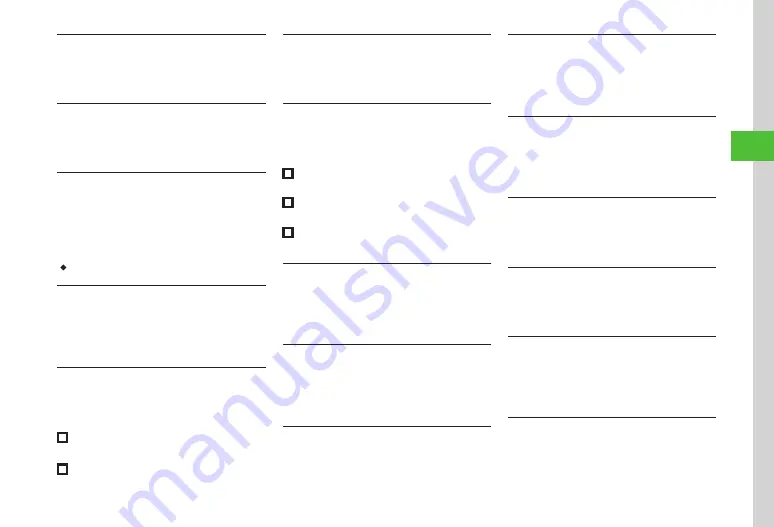
Messaging
4-23
4
Deleting Mail Group
Tap
Menu
→
Phone func.
→
Mail group
→
Tap
Delete
→
Check Mail Group
→
Tap
Delete
→
Yes
Deleting Member in Mail Group
Tap Menu
→
Phone func.
→
Mail group
→
Select Mail Group
→
Tap
Remove
→
Check
member
→
Tap Remove
→
Yes
Saving Received/Sent Graphic Mail as
Template
Tap Messaging
→
Received msg.
or
Sent msg.
→
Select folder
→
Select message
→
Tap Save
(for some windows, tap More
→
Save
→
As
template
)
→
Enter file name
・
Available only when text is decorated (
Showing 3D Pictograms
Tap Messaging
→
Received msg.
,
Sent msg.
,
or
Unsent msg.
→
Select a folder as required
→
Select message
→
Tap More
→
Show 3D
Pictograms
Adding Sender to Phone Book
Tap Messaging
→
Received msg.
or
Sent msg.
→
Select
folder
→
Tap More
→
Add to phonebook
→
Select
message
→
Select phone number or mail address
■
To Save as a New Entry
New
→
(
■
To Update Existing Entry
Update
→
Search and select entry (
→
Enter each item (
Viewing Sender and Recipient
Tap Messaging
→
Received msg.
or
Sent msg.
→
Select folder
→
Select message
→
Tap
More
→
View mail address
Copying Message Content
Tap Messaging
→
Received msg.
or
Sent msg.
→
Select folder
→
Select message
→
Tap
Copy (for some windows, tap More
→
Copy
)
■
To Copy Sender or Recipient Address
Address
→
Select address to copy
■
To Copy Subject
Subject
(
P.2-20 Specifying Range to Copy/Cut)
■
To Copy Text
Message text
P.2-20 Specifying Range to Copy/Cut)
Deleting Message
Tap Messaging
→
Received msg.
,
Sent msg.
,
or
Unsent msg.
→
Select folder as required
→
Select message
→
Tap Delete (for some
windows, tap More
→
Delete
)
→
Yes
Setting Picture Appearance
Tap Messaging
→
Received msg.
,
Sent msg.
,
or
Unsent msg.
→
Select folder as required
→
Select message
→
Tap
More
→
Settings
→
Picture appearance
→
Select an item
Setting Font Size
Tap Messaging
→
Received msg.
,
Sent msg.
,
or
Unsent msg.
→
Select folder as required
→
Select message
→
Tap More
→
Settings
→
Font size
→
Select an item
Changing Scroll Unit
Tap Messaging
→
Received msg.
,
Sent msg.
, or
Unsent msg.
→
Select folder as required
→
Select
message
→
Tap More
→
Settings
→
Scroll unit
→
Select an item
Showing/Hiding Navigation Bar
Tap Messaging
→
Received msg.
,
Sent msg.
,
or
Unsent msg
.
→
Select folder as required
→
Select message
→
Tap More
→
Settings
→
Under
Navigation bar, On
or
Off
Setting Character Code
Tap Messaging
→
Received msg.
→
Select
folder
→
Select message
→
Tap More
→
Char-code
→
Select an item
Reporting Received Message as Spam
Tap
Messaging
→
Received msg.
→
Select
folder
→
Select message
→
Tap
More
→
Report spam
→
Tap
Send
Moving to Top/Bottom of the Message
Tap Messaging
→
Received msg.
,
Sent msg.
,
or
Unsent msg.
→
Select folder as required
→
Select message
→
Tap More
→
Scroll jump
→
Select an item
Viewing Mail/Template Details
Tap Messaging
→
Received msg.
,
Templates,
Sent msg.
→
Select folder as required
→
Select
message or template
→
Tap Details (for some
windows, tap More
→
Details)
Summary of Contents for 940SC
Page 3: ...Memo ...
Page 23: ...Memo ...
Page 45: ...Memo ...
Page 69: ...Memo ...
Page 139: ...Memo ...
Page 153: ...Memo ...
Page 191: ...Memo ...
Page 215: ...Memo ...
Page 253: ...Memo ...
Page 283: ...Memo ...
Page 309: ...Memo ...
Page 337: ...Memo ...
















































